Hilfe dokumente
- Überblick
- Hardware Anforderungen
- Unterstützte Betriebssysteme
- Unterstützte Dateisysteme
- Unterstützte Speichergeräte
- Installieren und deinstallieren
- Edition Vergleich
- Bilddatei erstellen
- Bilddatei mounten
- Passwort ändern
- Unmount
- Bilddatei Entfernen
- Laufwerk hinzuzufügen
- Kommentare
- Kompression
- Verschlüsseln
- Splitting
- Priorität
- Geschwindigkeit
- Befehle
- Benachrichtigungen
- Backup
- Backup Strategie
- System Backup
- Disk/partition backup
- Sektor-für-Sektor Backup
- Datei Backup
- Datei zip
- Datei Sync
- Filter
- Disk Bild prüfen
- Datei Bild prüfen
- Backup mounten
- Komplettes Backup
- Inkrementelles Backup
- Differenziertes Backup
- Backup bearbeiten
- Backup löschen
- Bild löschen
- Datei Sync
- Move/resize
- Partition erstellen
- Partition formatieren
- Partition Wiederherstellung
- Oberflächen test
- Mehr
Partition formatieren
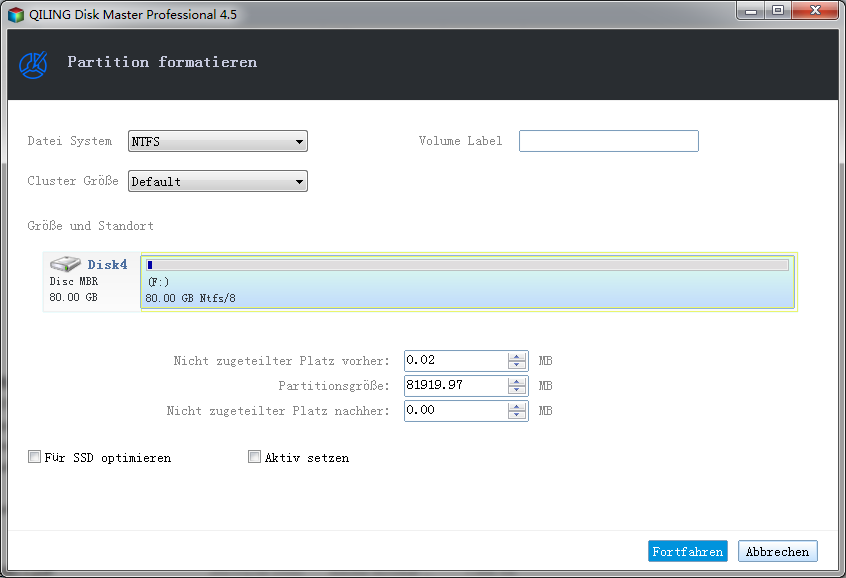
Die Funktion zum Partition formatieren kann Ihnen helfen, Speicher freizumachen oder Dateisystemfehler zu beheben. Trotzdem kann das Fortmatieren in Datenverlust enden, sodass man seine wichtigen Dateien vorher besser sichern sollte.
Partition wählen -> 'Format'-Option aus der Toolbar wählen
- Datei system - Sie können das Format der Partition als FAT, FAT32, NTFS festlegen, oder sie unformatiert lassen.
- Cluster Größe - Wir empfehlen bei der Clustergröße den Standard beizubehalten, außer Sie haben besondere Ansprüche, dann können Sie sie in 512, 1k, 2k, 4k, 8k, 16k, 32k oder 64k ändern.
- Volume Label - Geben Sie der neu erstellten Partition ein Etikett, um den Inhalt zu verdeutlichen.
- Größe und Speicherort - Entweder ziehen Sie das Blaue an beiden Enden, oder geben bestimmte Werte in die Textboxen ein, um die Größe und das neue Speicherziel der Partition festzulegen.
- Für SSD optimieren - Wenn die Ziel-Disk eine SSD ist, wird diese Option die Sektor-Ausrichtung im Prozess gewährleisten.
- Active setzen - Diese Funktion arbeitet nur mit den ersten Partitionen auf der Festplatte mit MBR mode Partitionen. Es kann nur eine erste Partition als aktiv eingestellt werden. Der Computer kann nur von der Hauptpartition, die aktiv ist, laden.
- Fortfahren - Klicken Sie auf "Fortfahren", wird die Anwendung die Partition formatieren.
- Abbrechen - Durch einen Klick auf "Abbrechen", wird die Operation abgebrochen.